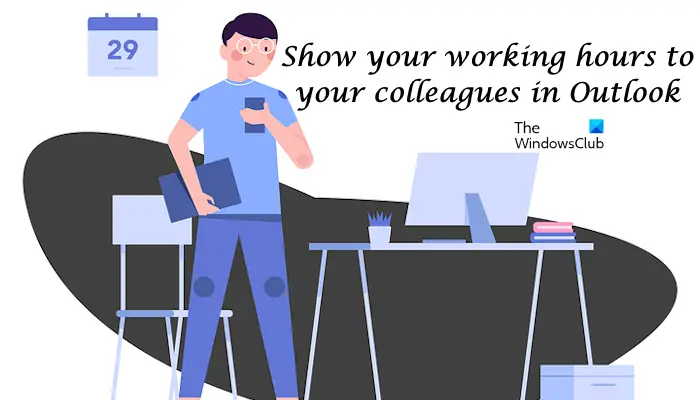Seit Microsoft Outlook ist mit zahlreichen Funktionen ausgestattet und bleibt für Millionen von Benutzern die Standard-E-Mail- und Kalenderplattform. Es wurde entwickelt, um Benutzern dabei zu helfen, ihre Arbeitszeit effektiver zu verwalten. Wenn jedoch mehrere Benutzer zusammenarbeiten, wie stellen sie sicher, dass sie keine Besprechungsanfragen außerhalb ihrer Arbeitszeiten erhalten? Durch die Anzeige ihrer Arbeitszeiten in Outlook! Heute schauen wir uns die Methode an, die Ihnen dies ermöglicht Zeigen Sie Ihre Arbeitszeiten an an Ihre Kollegen in Outlook.
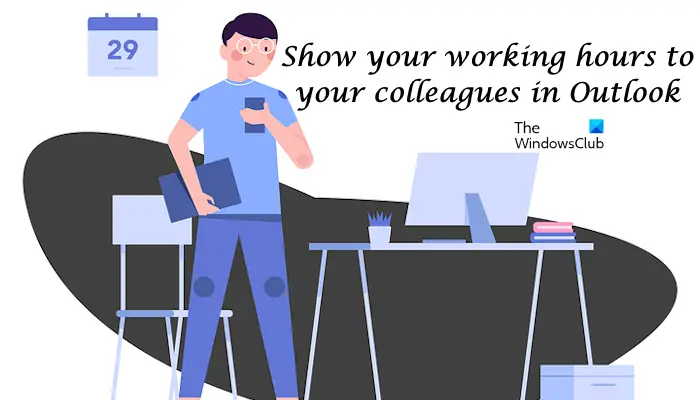
Arbeitszeiten in Outlook anzeigen
Planungsassistent Zeigt empfohlene Zeiten basierend auf der Verfügbarkeit an dem von Ihnen ausgewählten Datum und der ausgewählten Uhrzeit an. Wenn Sie also in Outlook eine Besprechungsanfrage erstellen, versucht der Planungsassistent (zugänglich über Besprechungen), einen Zeitrahmen zu finden, in dem Sie und Ihre Kollegen beide frei sind.

Der Planungsassistent zeigt jedoch nicht die Stunden von Mitternacht bis Mitternacht an. Standardmäßig ist die Arbeitswoche auf Montag bis Freitag mit einem Arbeitstag von 8.00 Uhr bis 17.00 Uhr eingestellt. Der erste Tag der Woche im Kalender ist der Sonntag.
Sie können diese Arbeitszeiten so ändern, wie es Ihnen passt. Dafür,
Klicken Sie auf Datei > Optionen > Kalender und suchen Sie nach „Arbeitszeit' Abschnitt. Ändern Sie die Arbeitszeiten entsprechend Ihren Anforderungen.
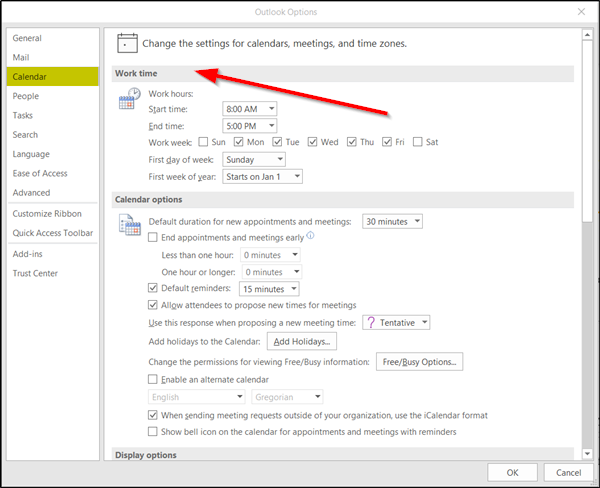
Hier müssen wir es ändern, von 8 Uhr auf 14 Uhr.
Wenn wir nun eine neue Besprechungsanfrage öffnen und auf den Planungsassistenten klicken, ändern sich unsere Arbeitszeiten, um die neuen Werte widerzuspiegeln. Außerdem zeigt Outlook diese Stunden allen Ihren Kollegen an, die Zugriff auf Ihren Kalender haben und versuchen, ein Meeting mit Ihnen zu vereinbaren.
Es sollte eine Überschneidung mit den Arbeitszeiten Ihres Kollegen geben. Auch wenn dies nicht der Fall ist, können Sie eine Besprechungsanfrage erstellen und einen Kollegen hinzufügen.

Outlook zeigt ihm Ihre Arbeitszeiten an. Wenn sich eine ihrer Arbeitszeiten nicht mit Ihren Arbeitszeiten überschneidet, wird dies als hellgrauer Balken angezeigt, was bedeutet: „außerhalb der Arbeitszeit'.
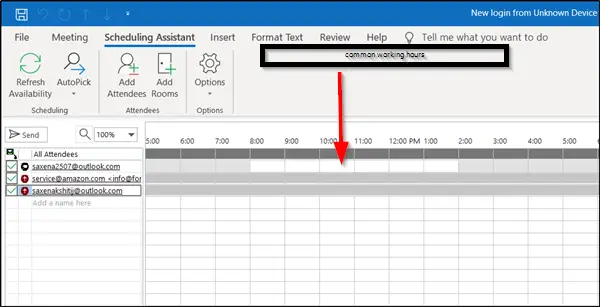
Auf diese Weise können Sie mit Ihrem Kollegen eine gemeinsame Basis (Arbeitszeit) finden und entsprechend zusammenarbeiten. Es wird Ihnen helfen, die Zeit zu reduzieren, die Sie mit Teammitgliedern hin- und herschicken müssen, um den Termin für ein Meeting festzulegen.
Was sind Arbeitszeiten und -ort in Outlook?
Arbeitszeiten und Standort in Outlook sind die neuen Funktionen, mit denen Sie weitere Details zu Ihrem Arbeitsplan angeben können, z. B. den Standort, von dem aus Sie arbeiten, und Ihre Arbeitszeiten an verschiedenen Tagen. Sie können Ihre Arbeitszeiten und Ihren Standort in den Outlook-Optionen festlegen.
Wie teile ich die Verfügbarkeit meines Outlook-Kalenders?
Sie können Ihren Outlook-Kalender freigeben, um die Verfügbarkeit Ihres Outlook-Kalenders mit anderen zu teilen. Öffnen Sie dazu Outlook und wählen Sie Kalender. Klicken Sie nun im Menüband auf die Schaltfläche „Teilen“. Wählen Sie dann den Kalender aus, den Sie teilen möchten. Wählen Sie anschließend die Personen aus, mit denen Sie Ihren Kalender teilen möchten, und klicken Sie dann auf OK.
Lesen Sie weiter: So rufen Sie eine E-Mail zurück, die Sie in Microsoft Outlook gesendet haben.